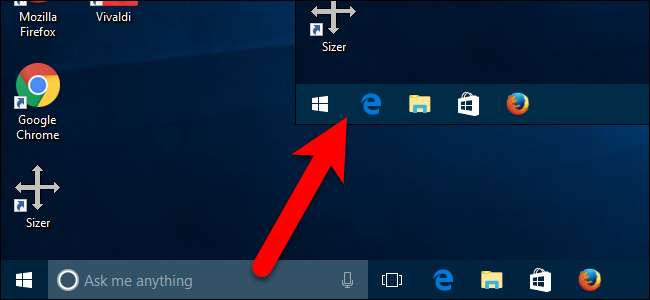
Windows 10 tilføjer lidt mere til proceslinjen: Nu kan du søge (eller bruge Cortana) uden at trykke på Start-knappen, og du kan klikke på knappen "Opgavevisning" for at se alle dine vinduer. Vil du ikke have, at disse optager plads? Sådan skjuler du dem.
Cortana er en digital assistent, der går ud over Windows-søgefunktionen og hjælper dig med at finde mere end hvad der er på din computer. Det kan hjælpe dig med at finde fakta, steder og info. Det kan også give dig påmindelser, spore pakker, sende e-mails og tekster og hjælpe dig med at administrere din kalender. Cortana udfører også normale søgefunktioner på din computer. Men hvis du ikke vil bruge Cortana, kan du deaktiver det gennem registreringsdatabasen og vende tilbage til standard Windows-søgefunktionen. Men uanset hvad vil denne boks stadig være på din proceslinje.
Hvis du ikke vil have, at boksen optager plads, kan du skjule den. Der er også en Task View-knap, der giver adgang til Windows 10'er virtuelle desktops funktion, som du også kan skjule.
RELATEREDE: Sådan deaktiveres Cortana i Windows 10
Sådan skjules Search / Cortana Box
For at skjule søgning / Cortana-boksen skal du højreklikke på en tom del af proceslinjen og vælge “Cortana” (eller “Søg”)> “Skjult” i popup-menuen.
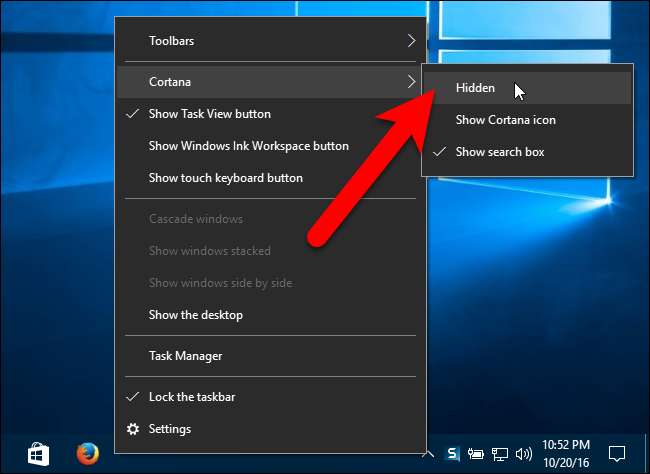
Boksen forsvinder fra proceslinjen.
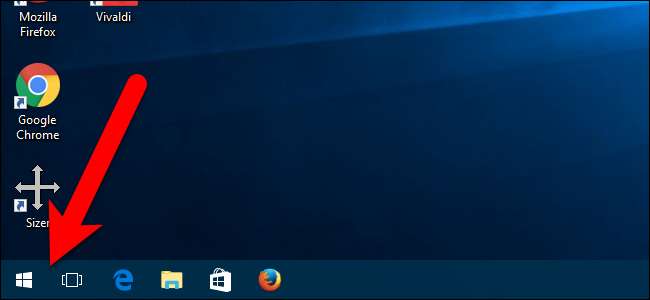
Hvis du vil have adgang til søgefeltet, men ikke ønsker, at boksen optager plads på proceslinjen, når du ikke bruger den, kan du kun vise ikonet Søg / Cortana på proceslinjen, som du derefter kan klikke for at få adgang til panelet Søg. For at vise kun ikonet på proceslinjen skal du højreklikke på et hvilket som helst tomt sted på proceslinjen og vælge “Cortana” (eller “Søg”)> “Vis Cortana-ikon” (eller “Vis søgeikon”).
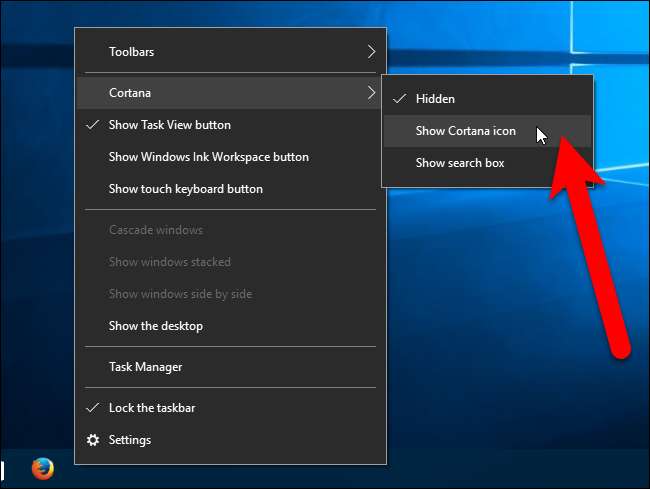
Ikonet vises på proceslinjen, hvor feltet Søg / Cortana var. Bare klik på den for at starte søgningen.
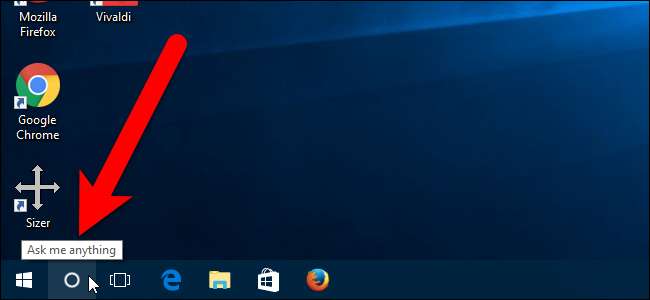
Sådan skjules Opgavevisningsknappen
Task View er en ny funktion tilføjet til Windows 10, der giver dig mulighed for at oprette virtuelle desktops, så du kan kategorisere dine åbne programmer. Det er meget nyttigt, hvis du har mange åbne programmer på én gang. Knappen Opgavevisning er tilgængelig på proceslinjen til højre for feltet Søg / Cortana.
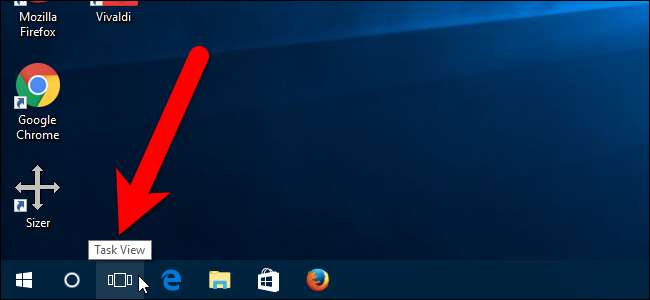
Hvis du ikke bruger virtuelle desktops, kan du fjerne knappen Opgavevisning fra proceslinjen. For at gøre dette skal du højreklikke på et hvilket som helst tomt område på proceslinjen og vælge "Vis knap til visning af opgave" i popup-menuen.

Nu fjernes både søgefeltet og knappen Opgavevisning fra proceslinjen.

RELATEREDE: Bring Windows 7 startmenu til Windows 10 med Classic Shell
Bemærk, at skjulning af boksen Søg / Cortana ikke fjerner denne funktion helt. For at søge eller bruge Cortana skal du blot klikke på Start-knappen og begynde at skrive dine søgeudtryk. Selvfølgelig kan du også installer det gratis program, Classic Shell , for at få en mere Windows 7-lignende Start-menu tilbage med et søgefelt i menuen.







